打开压缩文件通常需要使用相应的解压工具,常见的压缩格式包括.zip、.rar和.7z。此外还有Linux系统上常见的tar.gz等格式。
下面介绍几款简单易用的软件及其操作方法。
Windows系统
一、软件安装篇
对于新手,我强烈推荐360压缩国际版,他可以实现对.zip .rar .7z文件的解压缩,且不含广告,可以在以下地址下载:
[download file=’360Zip’ size=’6.5MB’]点击下载[/download]
0.进入网页后,下载会自动开始。

1.双击打开下载好的360zip_setup_version.exe
2.如弹出“用户账户控制”窗口,请点击“是”或“允许”

3.如遇杀毒软件提醒,请选择允许
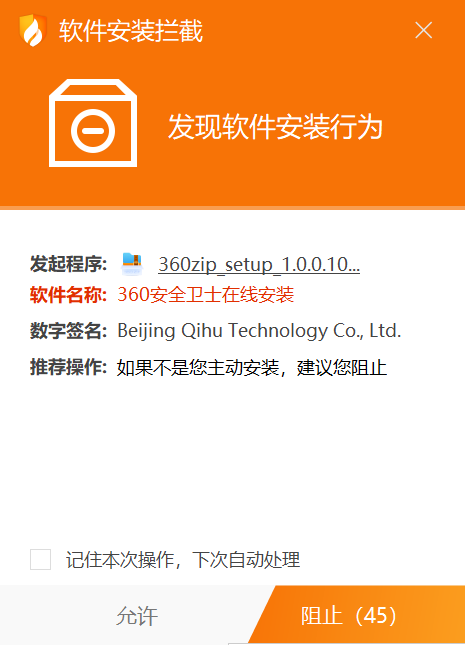
4.出现下图所示界面,稍等片刻
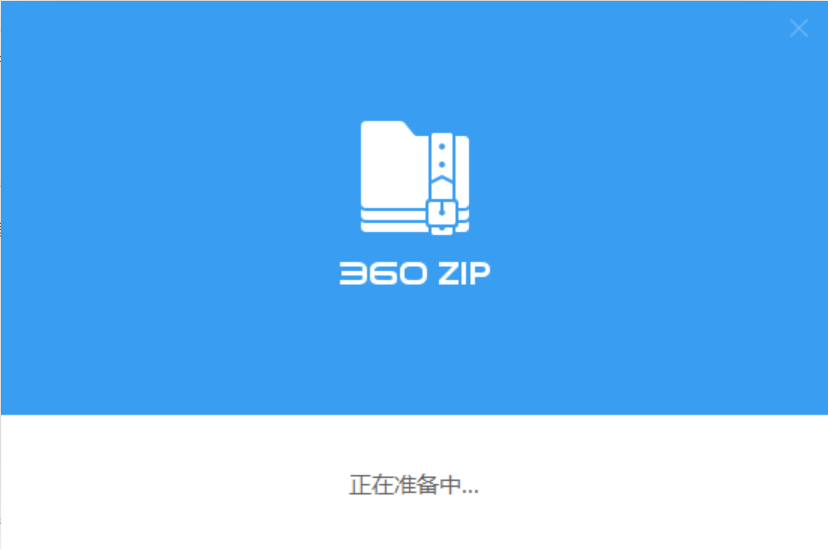
5.出现以下安装准备界面,直接点击 立即安装 按钮
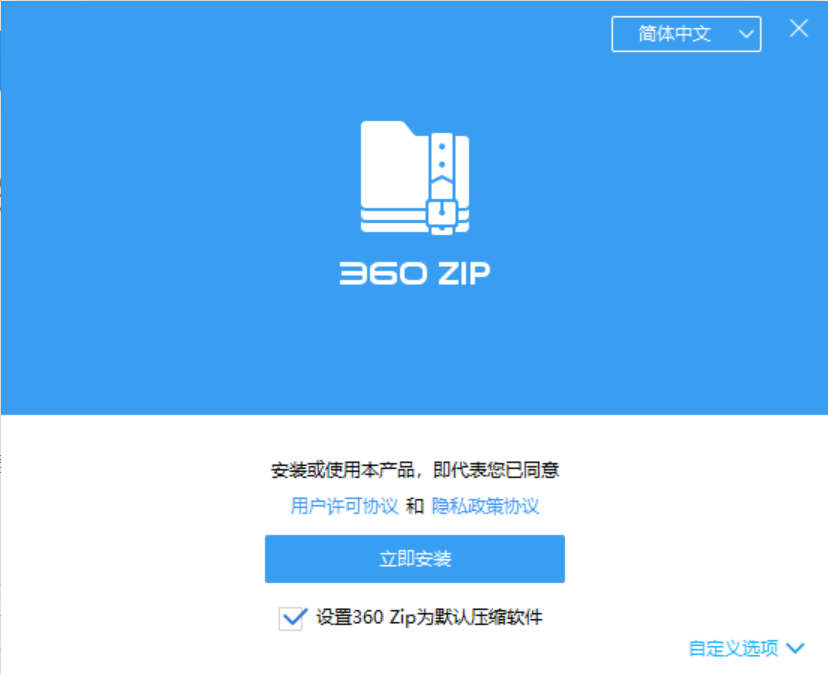
6.等待进度条走完,点击右上角×,关闭安装窗口。
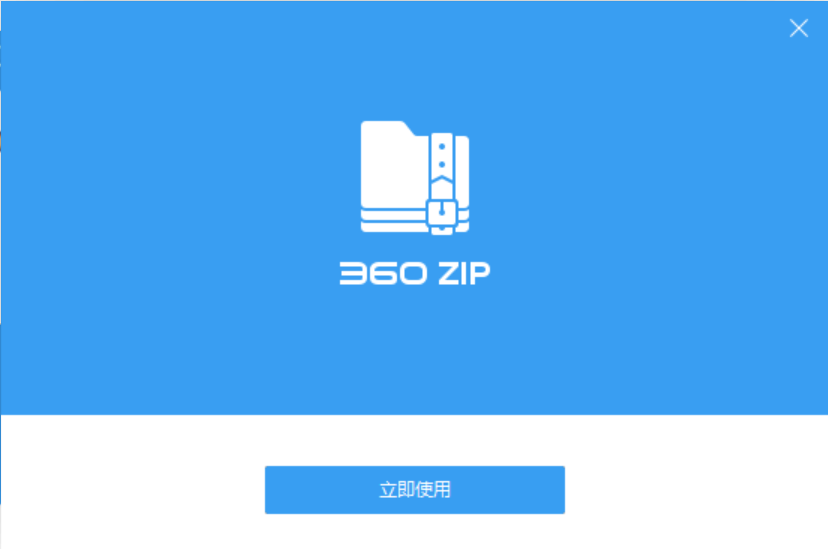
二、软件使用篇
解压一个压缩包
1.找到你需要解压的文件,如图所示

2.部分文件图标为空白,这可能意味着系统并不知道如何打开。
双击 A7zFile.7z 文件,系统弹出对话框。 点击“360 Zip”,随后选择“始终”。( A7zFile.7z 是一个测试文件,请您操作您需要解压的文件)
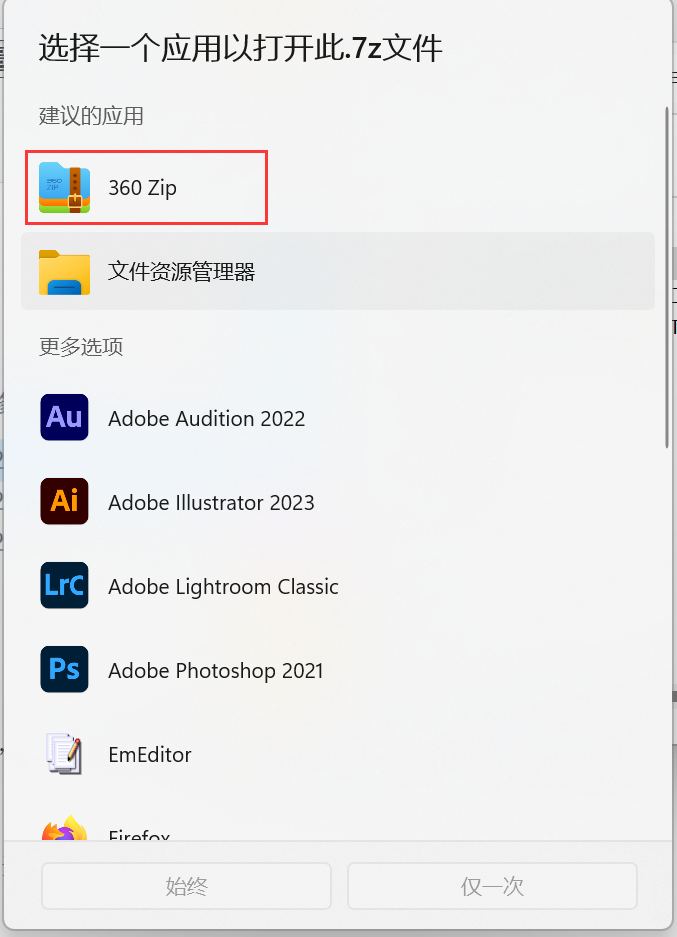
2.1如无本弹窗,请右键 A7zFile.7z ,在“打开方式”菜单,选择“360 Zip”
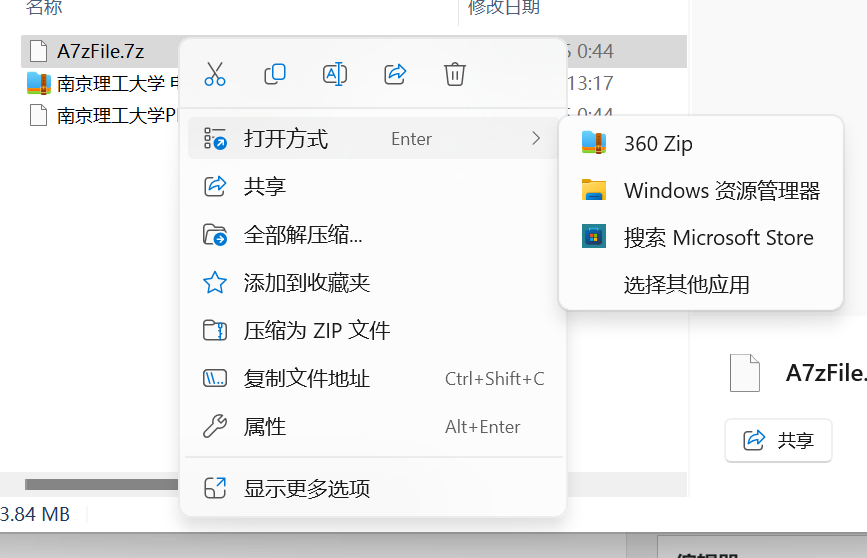
3.完成上述操作后,会弹出360压缩 窗口

[danger]所有的压缩文件必须解压后才能正常使用!就如同您不能直接连包装一起烹饪真空包装食品一样[/danger]
4.请您不要直接双击压缩包内文件,这会导致不可预料的后果,请您单击“解压到”
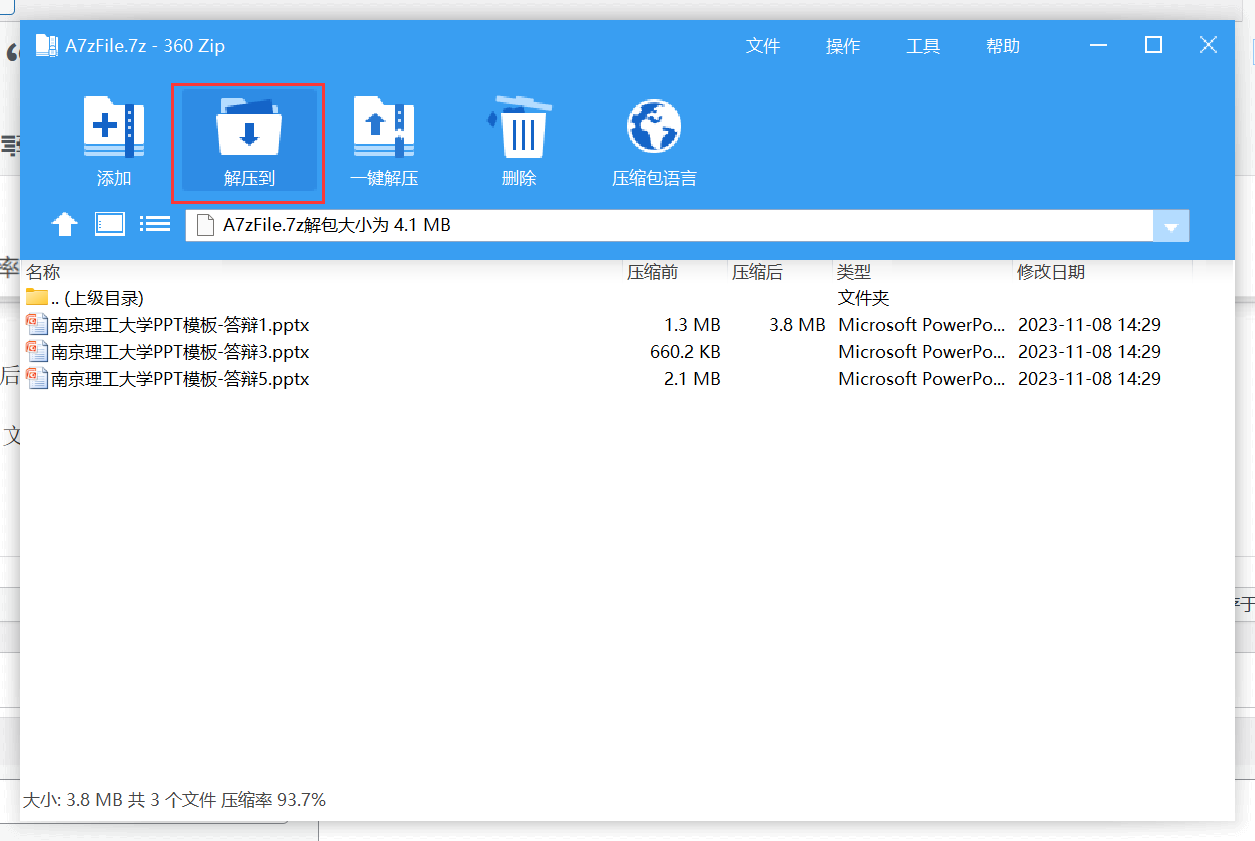
5.弹出对话框,请您选择合适的解压目录,点击“立即解压”
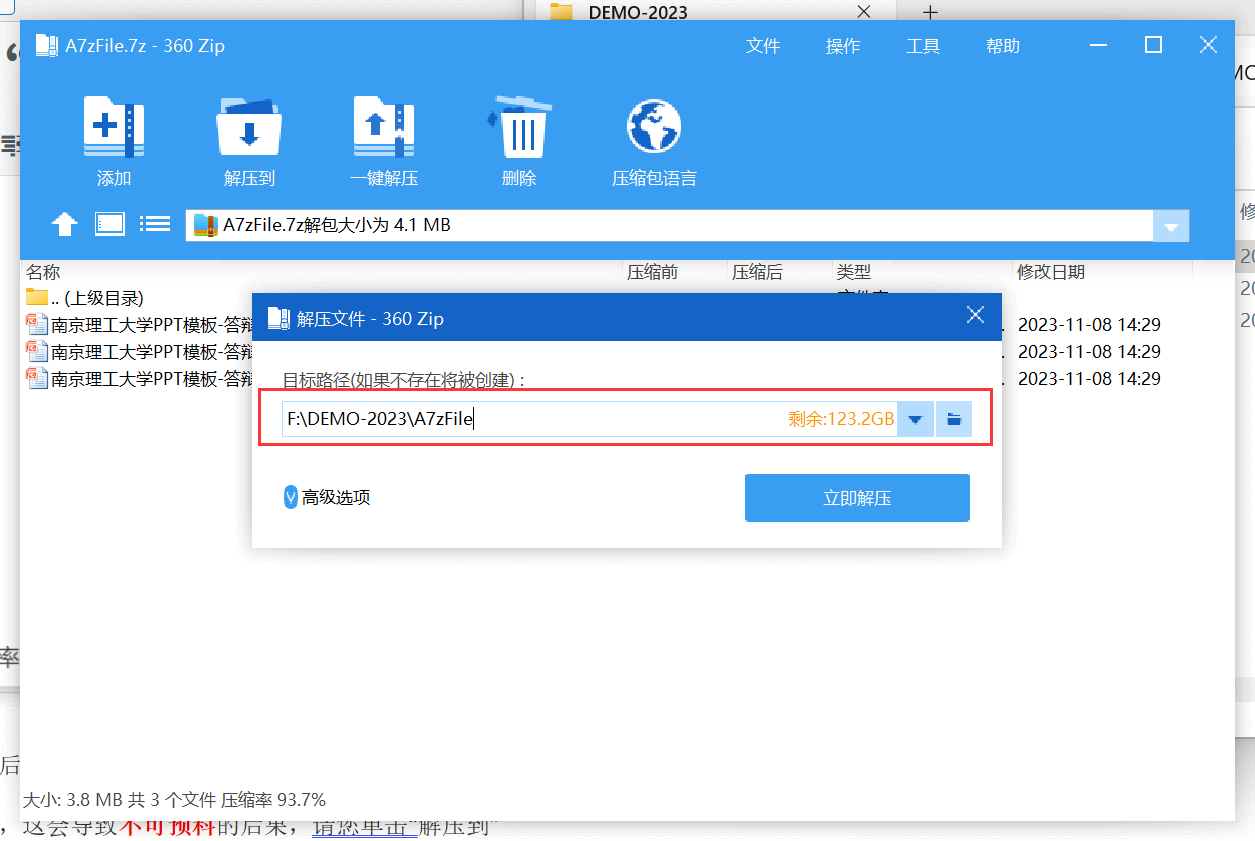
6.自动弹出解压缩后的目标文件夹
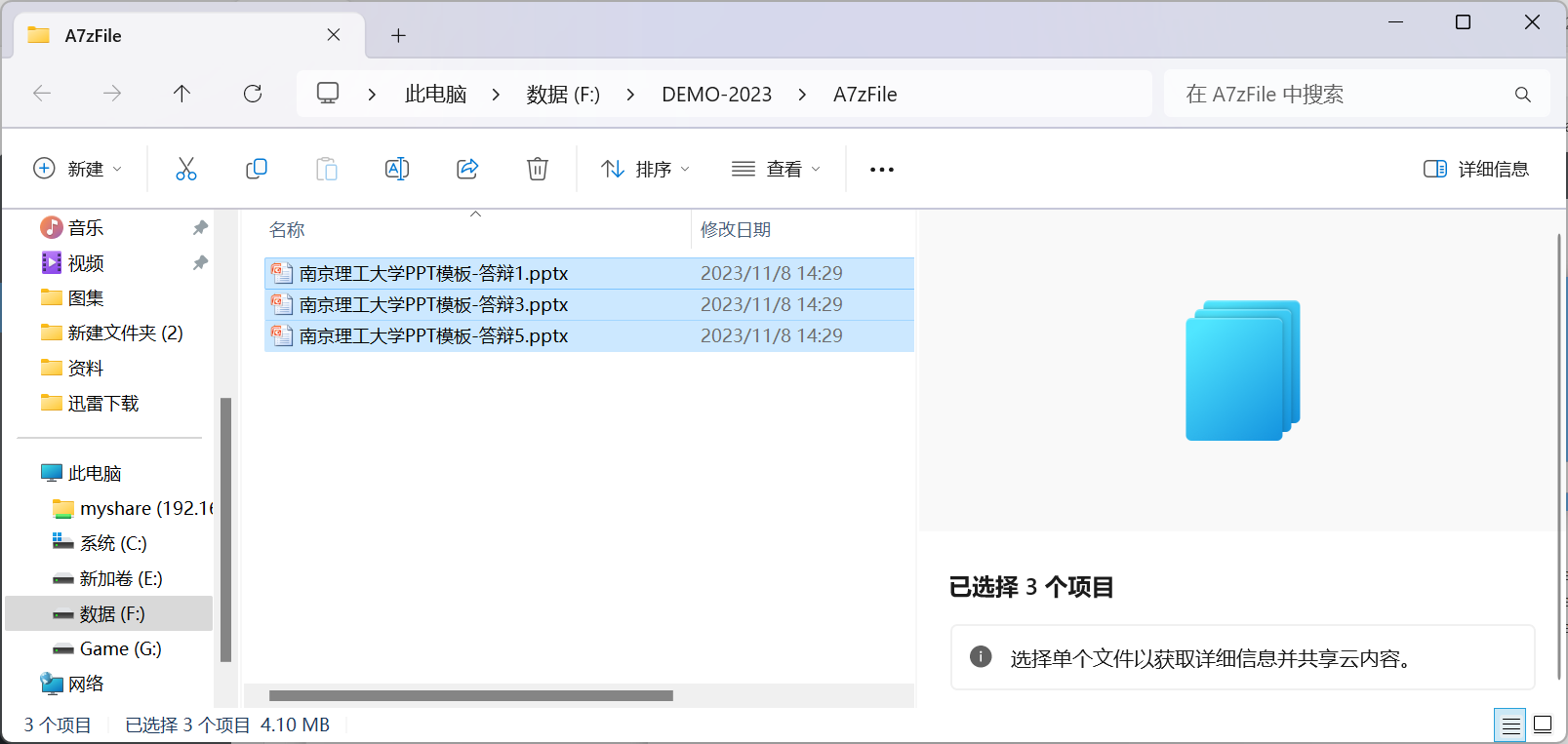
至此,您已经学会了如何解压一个简单的.7z文件。 .zip 和 .rar 文件完全相同,此处不再赘述。
打包若干个文件
情景:现有若干份照片需要打包发送给朋友。
请您按如下方式操作:
1.找到目标文件存放的位置,如图所示

2.在空白地方按住鼠标左键不放,拖动至所有需要的文件都被高亮选中为止
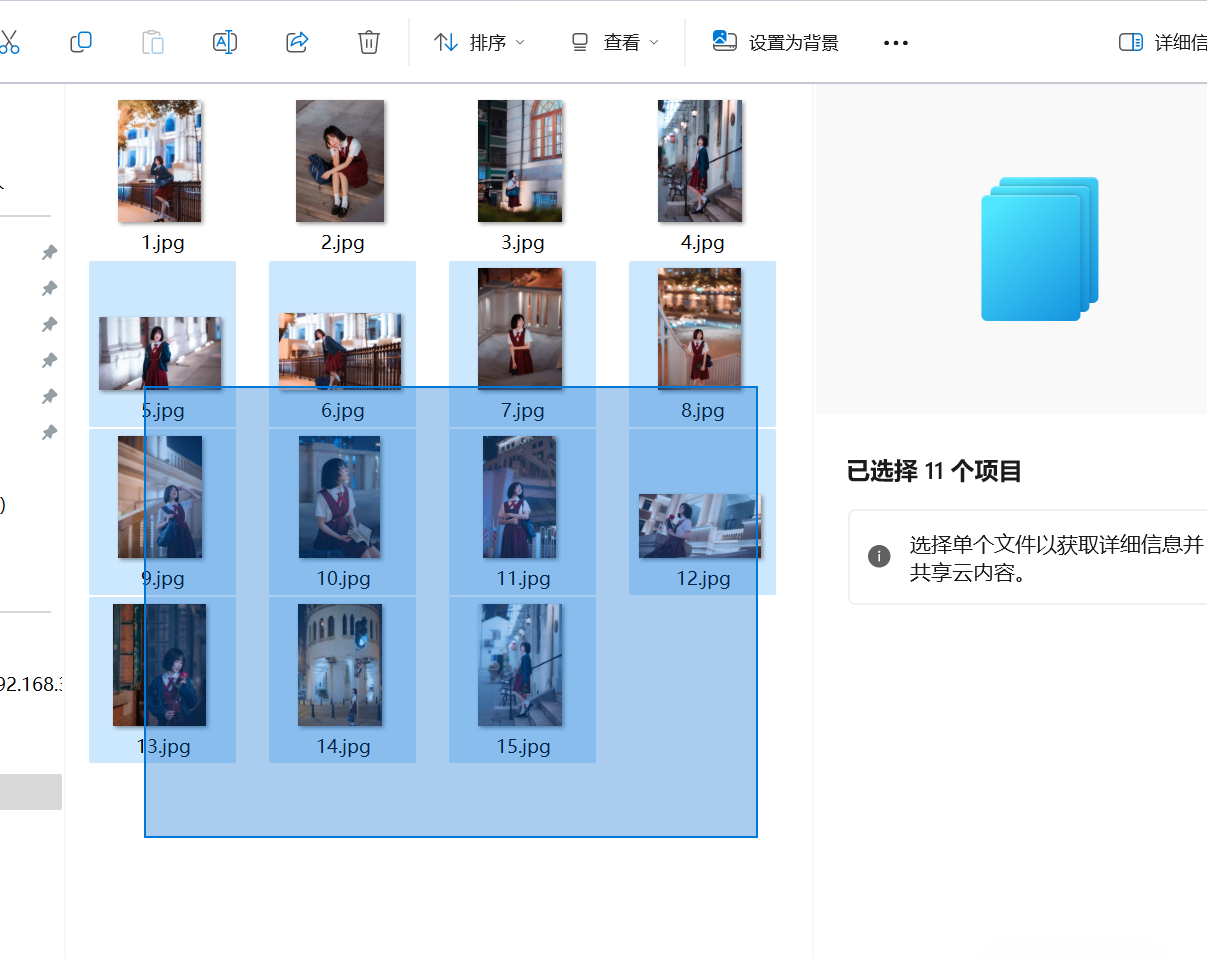
2.1 也可以使用Ctrl+a的方式进行快速全选(全部选中),需要您先 按住 Ctrl 按键不放,随后按下字母 A
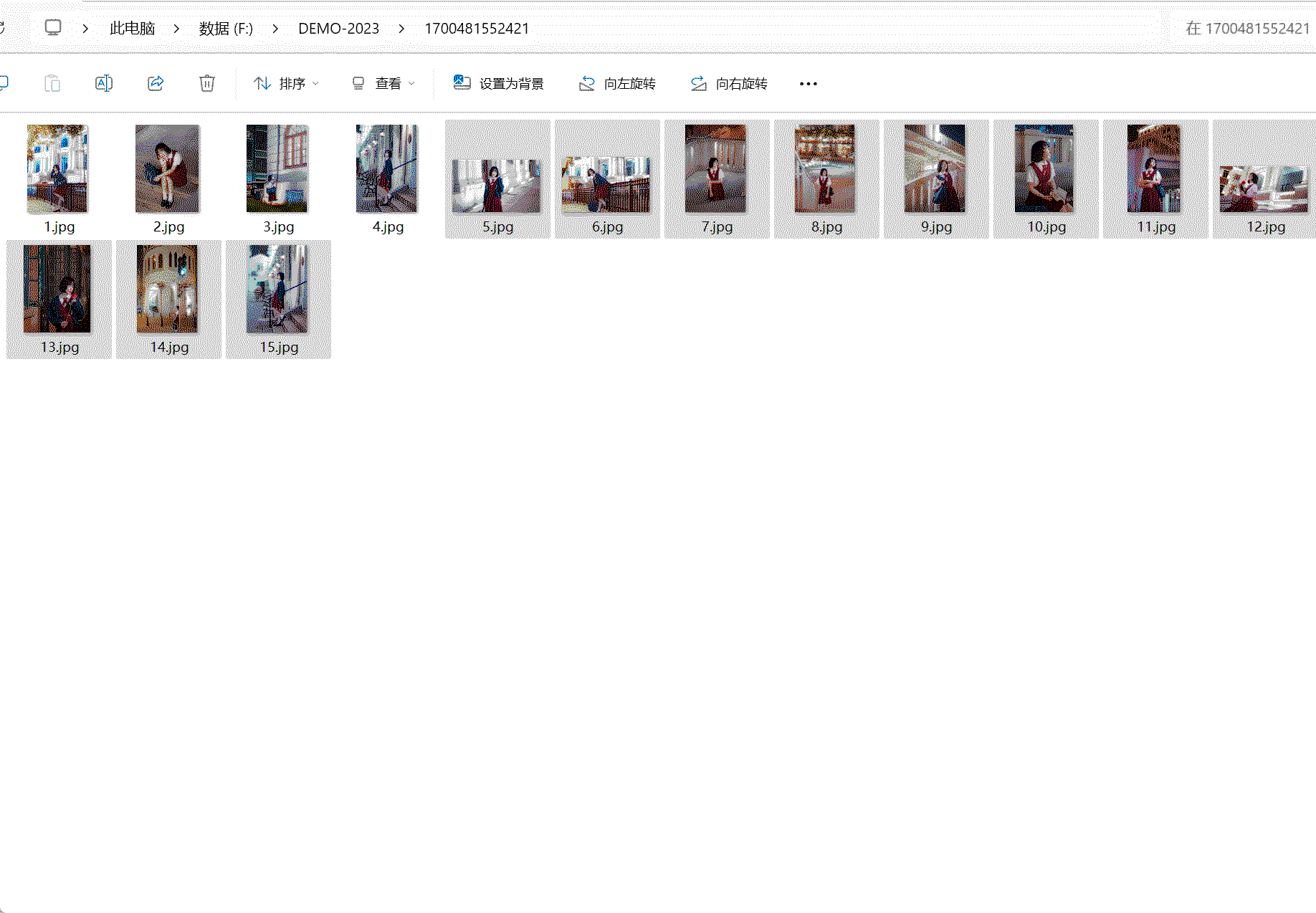
2.2除此之外,您还可以在按下CTRL 按键


2.3以及,您还可以在按下SHIFT按键
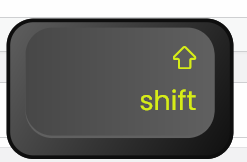
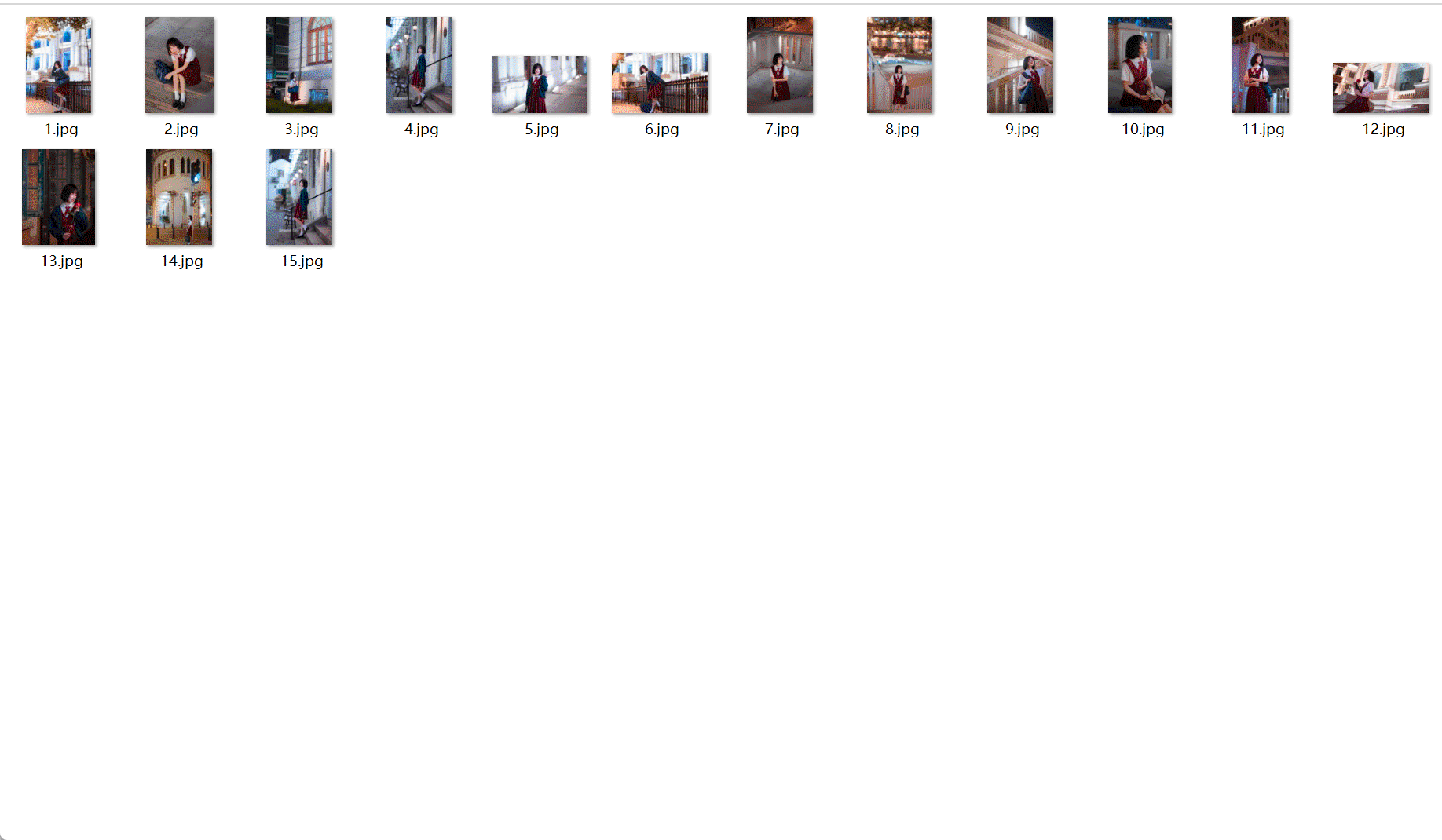
3.选中文件后,右键高亮选中的文件,点击 显示更多选项
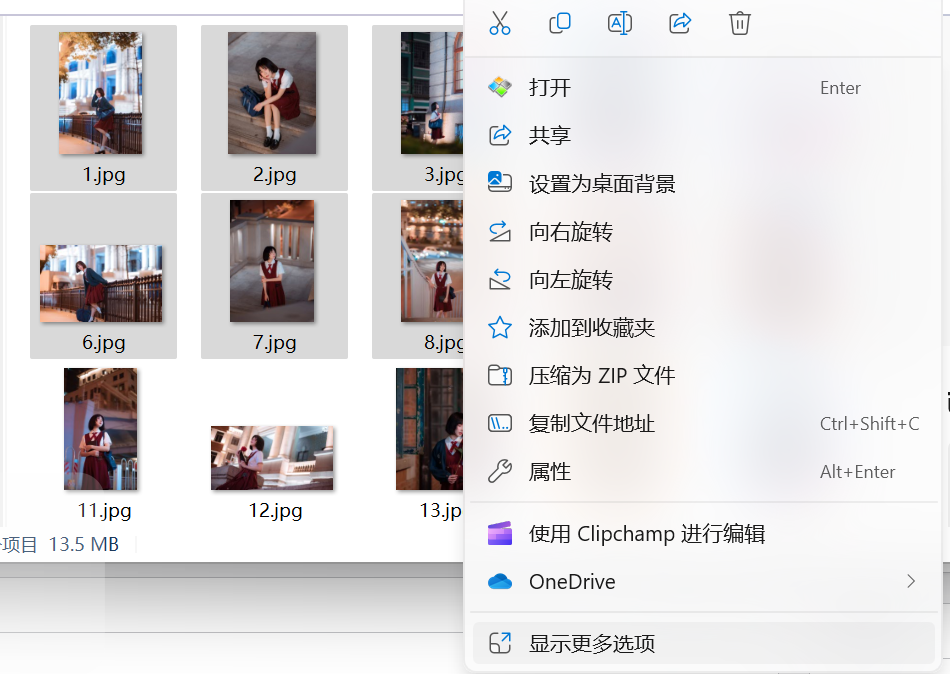
4.选择带有这个图标的“添加到压缩文件”,点击。
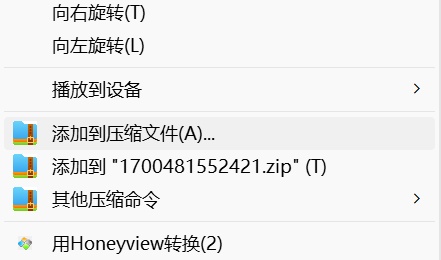
5.弹出此对话框
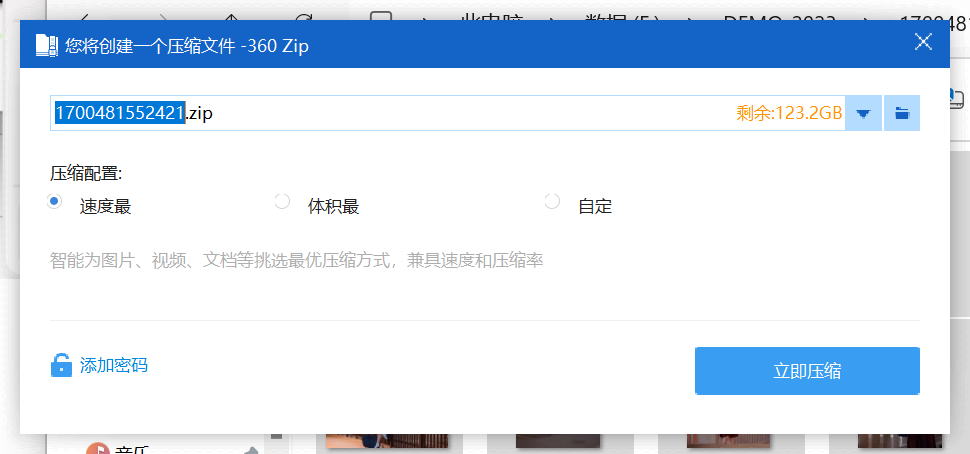
您可以在这里配置压缩方式,解压缩密码等。360压缩国际版存在些许BUG,字符未能完全显示,但这不重要。
如需添加密码,请点击“添加密码”,设置后记住
一般用户只需要点击“立即压缩”即可。
6.等待压缩完成后,在当前目录会出现一个zip文件,文件打包完成,
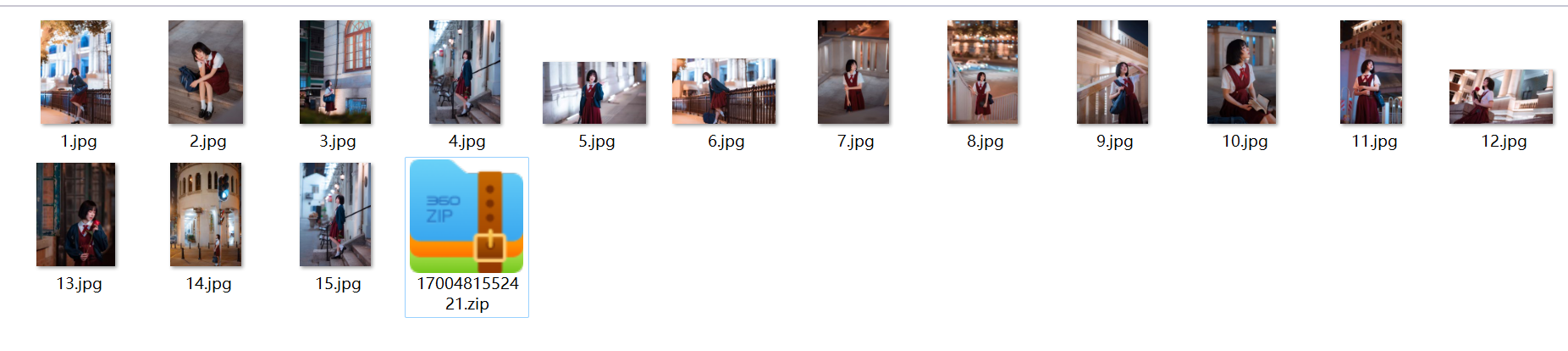
如您需要打包为.7z文件,点击自定(义),选择7z即可。
如您需要打包.rar文件,请下载winrar 软件。
这里提供一无广告版本,仅供学习之用:
[download file=’WinRAR下载 5.50 简体中文烈火破解版 64bit..exe’ size=’2.16MB’]点击下载[/download]
安装方法与360zip大同小异,此处略去不表。安装时建议只关联 .rar 文件。
感谢您的阅读,喜欢请把文章分享给更多的人,并在评论区留言,非常感谢。您的留言是我更新的最大动力。
